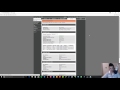Configurare bande con Netgear M2 MR2100
Trovato il: 26-03-2023
Configurare bande con Netgear M2 MR2100 - Questo video tutorial mostra come configurare le bande su un router Netgear M2 MR2100. Il router è di categoria superiore rispetto al B61 e può aggregare fino a quattro bande della BTS. Per cambiare le bande bisogna entrare nel pannello di amministrazione e selezionare la voce "Impostazioni avanzate cellulare". Si possono scegliere tre modalità: full auto, solo 3G e solo 4G. Si consiglia di lasciare la modalità full auto, ma è possibile modificare le impostazioni esistenti e aggiungere altre due. La banda primaria va impostata a 55 e può portare a una velocità di upload superiore al B61. Il router ha una buona ricezione, ma purtroppo non è sempre possibile raggiungere i valori massimi.
Dal canale Youtube MioNonno.
Vediamo passo dopo passo...
"Recensione del router Netgear M2"
Il video di recensione del router Netgear M2 è stato pubblicato da un utente che ha appena acquistato il prodotto. Il router è stato scelto perché di categoria superiore rispetto al precedente e perché permette di aggregare quattro bande della BTS vicino a casa. Nonostante il poco tempo trascorso con il prodotto, l'utente ha deciso di mostrarne il funzionamento prima di rimandarlo indietro.
"Impostazione delle bande sulla M2"
L'utente mostra come impostare le bande sulla M2, che non è semplicissimo ma neanche complicato. Bisogna accedere al pannello di amministrazione e andare nelle impostazioni avanzate cellulare. Si possono modificare le tre voci predefinite e aggiungerne altre due. Per farlo, bisogna collegarsi al router tramite il terminale e lanciare dei comandi. L'utente spiega come fare e mostra anche come testare se si è collegati.
"Funzionamento del software Netgear"
L'utente esprime la sua opinione sul software Netgear, che non gli piace molto. In particolare, ha avuto problemi a collegare il router al suo Mac tramite USB. Ha risolto il problema collegandosi via cavo ethernet. Inoltre, lamenta che il router decide autonomamente qual è la banda primaria, senza dare la possibilità all'utente di scegliere.
"Comandi importanti per il funzionamento del router"
L'utente mostra alcuni comandi importanti per il funzionamento del router, come ati, ati!gstatus? e ati?band=. In particolare, il comando ati?band= restituisce le bande supportate dal router. L'utente consiglia di utilizzare questi comandi per verificare se il router è collegato correttamente e per impostare le bande desiderate.
Il router Huawei M2 è un dispositivo molto versatile che permette di modificare le bande di frequenza supportate. Questo è possibile grazie all'utilizzo di comandi via tennet che permettono di aggiungere o eliminare bande in modo semplice e veloce. In questo modo si possono personalizzare le impostazioni del router in base alle proprie esigenze.
Il comando "ati" è uno dei più importanti per modificare le bande supportate dal router. Questo comando restituisce una lista delle bande supportate dal dispositivo. In questo modo è possibile capire quali bande sono già presenti e quali altre possono essere aggiunte. Inoltre, il comando "ati" permette di verificare se le modifiche apportate sono state effettivamente implementate.
Per aggiungere nuove bande al router Huawei M2 è necessario utilizzare il comando "at band". Questo comando permette di creare un nuovo menu con le bande desiderate. È possibile specificare sia le bande 3G che le bande 4G. Inoltre, è possibile creare più menu con bande diverse e personalizzarle in base alle proprie esigenze.
Per resettare il router Huawei M2 e tornare alle impostazioni di fabbrica è necessario utilizzare il comando "ati!reset". Questo comando permette di eliminare tutte le modifiche apportate e di ripristinare il dispositivo alle impostazioni originali. È importante ricordare che dopo il reset il router dovrà essere nuovamente configurato e personalizzato in base alle proprie esigenze.
Informazioni generate automaticamente sulla base di fonti esterne da sistemi di AI e che potrebbero in alcuni casi risultare inacccurate o errate (vedi le fonti)
Altri video correlati
Netgear NightHawk X4S - Il video in questione riguarda l'opinione dell'autore su un router Netgear NightHawk X4S.
Netgear D7000 - Il video spiega come modificare la password Wi-Fi sul router Netgear D7000.
Fritzbox , D-Link , Asus , TP-Link , Netgear - Il video tutorial fornisce istruzioni su come accedere alle impostazioni del router modem Wi-Fi e cambiare la password su diversi modelli come Fritzbox, D-Link, Asus, TP-Link e Netgear.
Netgear - Il video parla di una grave vulnerabilità trovata in quasi una dozzina di router Wi-Fi Netgear e dell'importanza di aggiornare immediatamente il firmware.
Netgear R7000 AC 1900 - Il video mostra il tentativo di riparazione dell'antenna del Netgear R7000 AC 1900, un router che è stato donato al protagonista del video.
NETGEAR , NETGEAR - Il video mostra come installare un router N wireless NETGEAR utilizzando l'assistente all'installazione.
Netgear WAX214 - Il video riguarda l'acquisto di due prodotti Netgear per migliorare la rete Ethernet di casa.
Netgear R7000 - Il video mostra la riparazione di un router Netgear Nighthawk R7000 acquistato per soli 2 dollari ad un mercatino dell'usato.
Netgear Nighthawk M1 MR1100 - Il video tutorial di Netgear Nighthawk M1 MR1100 mostra come ripristinare il dispositivo in due modi diversi.
Netgear WGR614 - Il video mostra come riparare un router Netgear WGR614 con condensatori difettosi.
Netgear WNR2000V3 - Il video mostra come ripristinare un router Netgear WNR2000V3 utilizzando la modalità TFTP integrata nel router.
Netgear adattatore di alimentazione - Il video riguarda la riparazione di un adattatore di alimentazione Netgear, il cui router non funzionava a causa di un possibile picco di tensione.
Netgear - Il video mostra come risolvere un problema comune con i router Netgear che non funzionano.
Netgear WNR2000 - Il Netgear N300 è un router wireless economico che offre velocità wireless fino a 300 Mbps.
Netgear EX8000 - In questo video viene mostrato come installare e configurare l'access point extender wifi Netgear EX8000.
Netgear - Cambiare la password e il nome della rete WiFi sul router Netgear è veloce e facile.
NETGEAR AX1800 - In questo video viene spiegato come configurare l'Extender Wifi Netgear AX1800 e come risolvere eventuali problemi di configurazione.
Netgear N 300 - Questo video tutorial mostra come configurare un extender Netgear N 300 per potenziare il segnale Wi-Fi del router.
Netgear - In questo video tutorial viene spiegato come configurare un router Netgear Nighthawk in cascata al modem router fornito dal proprio service provider.
Netgear Extender - Questo tutorial mostra come potenziare il segnale WiFi di casa con l'utilizzo di un Netgear Extender.